Windows için Outlook'ta kişilerinizi yönetme
Outlook, e-posta gelen kutunuza ve takviminize ek olarak, iletişimde kalmanız gereken kişiler hakkındaki bilgilerin her zaman güncel olduğundan emin olmak için kişileri yönetmenize de olanak tanır.
Not: Aşağıdaki adımlar Outlook'un klasik sürümü için geçerlidir. Outlook pencerenizin sağ üst köşesindeki iki durumlu düğme açıksa ve Yeni Outlook yazıyorsa, Outlook'un yeni sürümünü kullanıyorsunuz demektir ve bunun yerine Outlook'ta kişileri ve kişi listelerini oluşturma, görüntüleme ve düzenleme başlığı altındaki adımları izlemeniz gerekir.
Kişi oluşturma
-
Kişiler’i seçin.
-
Yeni kişi’yi seçin.
-
Ayrıntıları ekleyin.
-
Daha fazla bilgi eklemek için şeritte Ayrıntılar'ı seçin.
-
Kaydet ve Kapat’ı seçin.
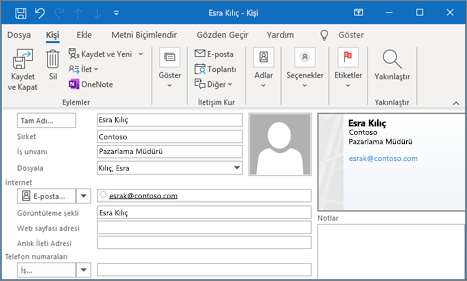
Kişiyi düzenleme
-
Kişiyi seçin.
-
Kişiye sağ tıklayın ve Kişiyi Düzenle'yi seçin.
-
İstediğiniz değişiklikleri yapın.
-
Kaydet ve Kapat’ı seçin.
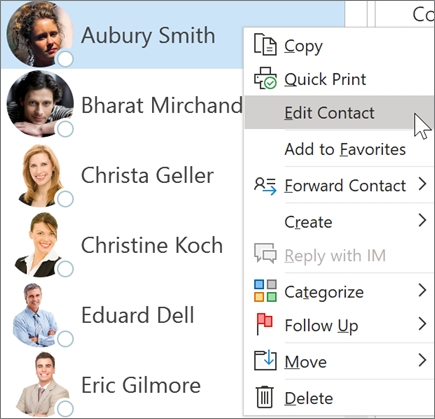
Microsoft 365 hesabınızı LinkedIn'e bağlama
Hesabınızı LinkedIn'e bağladığınızda, bağlantı ağınızı doğrudan Outlook'a getirirsiniz. Bu işlem profil kartlarına ek bilgi ekler ve Web için Outlook'ta kişi kartlarının içindeki LinkedIn sekmesinde size bilgi verir.
-
Profil kartında LinkedIn bağlantısını seçin veya bu bölüme kaydırın.
-
LinkedIn'de profili göster veya LinkedIn'den daha fazlasını göster'i seçin.
-
İstenirse LinkedIn hesabınızda oturum açın.
-
LinkedIn hesabınızı Microsoft 365 hesabınıza bağlamak için Kabul Et'i seçin.
-
Birini seçin:
-
İş veya okul hesabınızın LinkedIn ile veri paylaşmasına izin vermek için Kabul Et'i seçin.
-
İş veya okul hesabınızın LinkedIn ile veri paylaşmasına izin vermek istemiyorsanız Şimdi Değil'i seçin.
-
-
İstenirse, kurulumu tamamlamak için Var /Tamam'ı seçin.
Daha fazla bilgi edinmek için Microsoft uygulamaları ve hizmetlerinde LinkedIn'e göz atın.
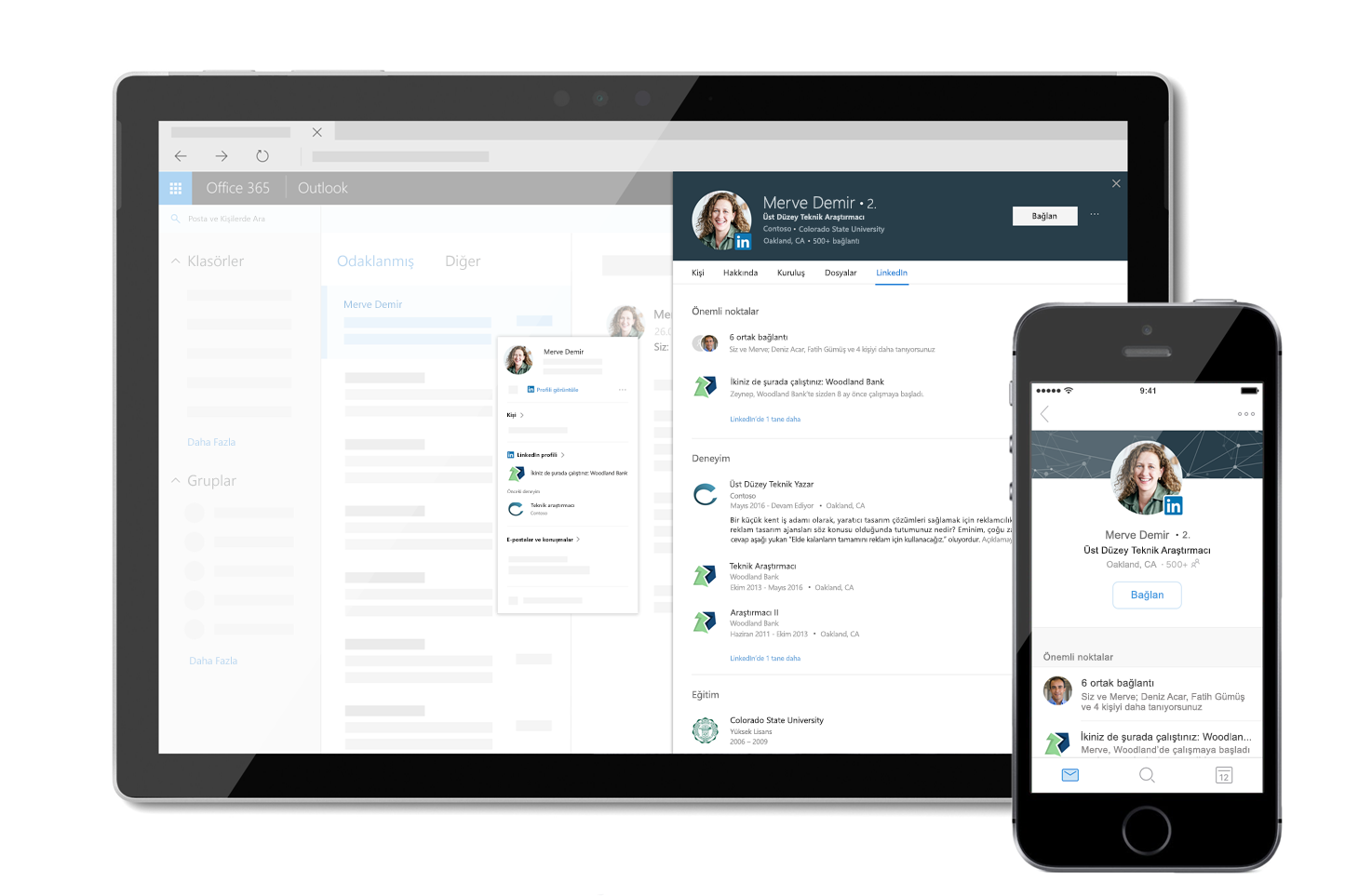
Not: Bu kılavuzdaki özellikler ve bilgiler, Microsoft 365 aracılığıyla sağlanan Outlook için geçerlidir.










